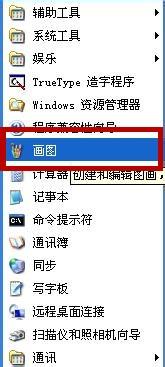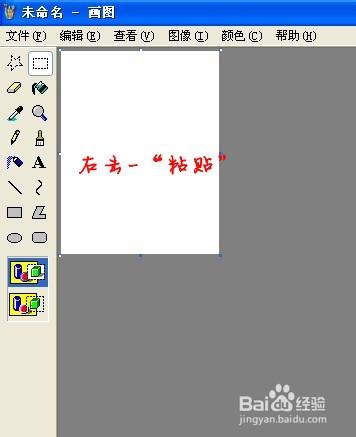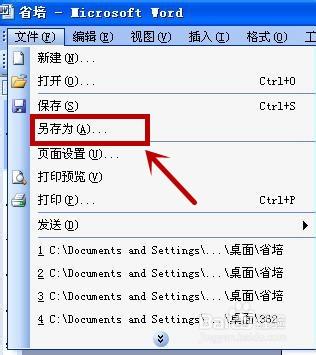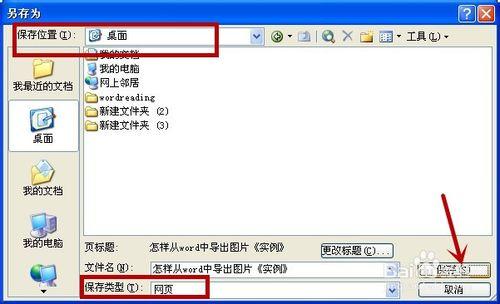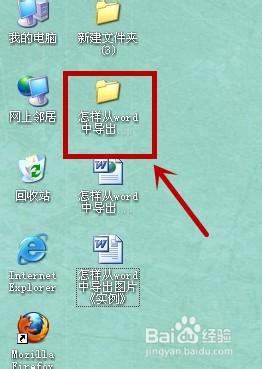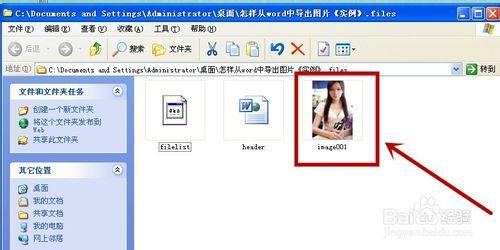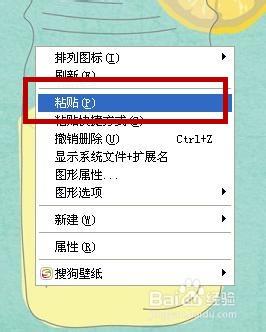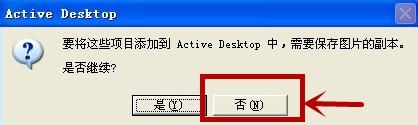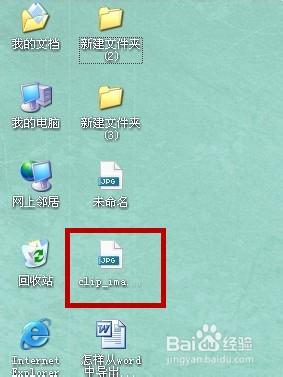今天同事打電話問,如何把WORD中插入的圖片弄出來,根據以前操作的經驗,至少有3種方法可以實現這一功能,現在把操作的步驟通過圖解來分享一下。
工具/原料
word
例項圖片
方法/步驟
第一種:截圖實現。
現在很多使用者都有騰訊QQ,只有你登入QQ後,首先開啟要匯出圖片的word文件,並把圖片置放到當前頁面,並按住ctrl+滑鼠滑動鍵向上滾動,把圖片所在頁面放到到整屏,現在有QQ的截圖快捷鍵。ctrl+atl+a(系統預設鍵),選取圖片進行截圖,此時不要單擊,點選下面的儲存按鈕,儲存到桌面。(如下第一張圖)
另一種截圖方法,就是用鍵盤的右邊有個截圖的鍵(PrintScreenSysRq)按一下,在開啟畫圖軟體,右擊點選貼上,把圖片貼上到畫圖工具裡面去,用畫圖工具截出(圖片)需要的部分,在用檔案---儲存命令來實現儲存圖片。(如下第2,3,4圖)
第二種:另存為實現。
首先開啟word文件,找到需要匯出的圖片。選擇“檔案”—“另存為”命令,在彈出來的對話方塊中,儲存型別設定為:網頁,儲存位置選擇:桌面,點選“儲存”命令按鈕。在到桌面找到生成的網頁資料夾(《怎樣從word中匯出圖片《例項》.files》),在裡面就會找到在word中我們要使用的圖片,如果只有一張圖片名稱就是:image001,如果有多張,就會一image001,image002,image003....等名稱出現。如下圖
第三種:複製-貼上實現
首先開啟word文件,找到需要的圖片,右鍵單擊圖片,選擇“複製”命令。在回到桌面,在桌面空白出右鍵選擇“貼上”命令,這時會彈出一個系統對話方塊,標題是“Active Desktop”,內容是“要將這些專案新增到Active Desktop中,需要儲存圖片的副本。是否繼續?”。點選“是”按鈕。在彈出的對話方塊中,選擇好生成圖片後要儲存的位置。點選“儲存”選項。這時,又會彈出一個對話方塊,問“是否將該Active Desktop項新增到您的桌面上?”,點選“否”就可以了。在桌面就會出現“clip_image001”的影象檔案,瀏覽看就是需要的圖片。(如下圖所示)
另一種複製貼上方法,就是開啟word文件,選中圖片,選擇“複製”命令,然後開啟製圖工具(比如:photoshop軟體),新建一個空文件,進行儲存(轉換成為)jpeg或者gif格式的圖片檔案。注:在此不要用畫圖軟體,因為要失幀,圖片效果很差。(如第5張圖)
應該是還有其他方法,本人覺得第一種方法最快捷,最簡單!第二種方法要麻煩點,第三種又要快點,就怕出現“是否將該Active Desktop項新增到您的桌面上?”如果點選”是“,就要麻煩的去取消活動桌面的設定了。